前提:
vlmcsdは、違法にアクティベーション回避するためのツールではありません。
さて、そんな訳で、MicrosoftのKMSサーバーと同じ動きをするvlmcsdを使ってみました。紹介サイトは下記。
・mikolatero/vlmcsd
vlmcsdの動作にはDockerが必要です。軽いLinuxである Alpine OS をベースとしたものがDockerでコンテナ化されているためです。そのため使用するにあたってまずは下記よりDockerをWindowsにインストールします。Windowsクライアントを選択して[Get Docker]を押せばダウンロードできます。
・Docker Desktop for Windows
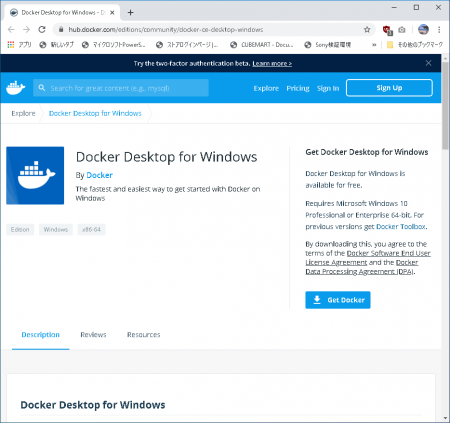
ダウンロードファイルがかなり大きいサイズのためビビりますが、インストールはデフォルトのまま[Ok]を押せばよいです。
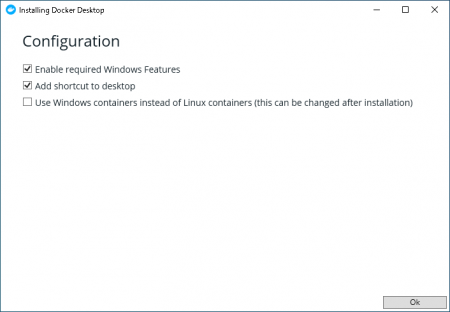
Dockerのインストールが完了すると再起動が促されるので[Close and restart]を押して再起動を行います。
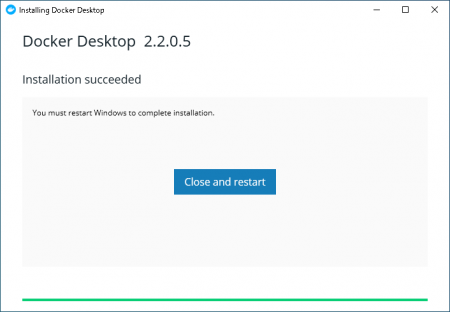
再起動が完了したら、タスクバー右下の△を押してクジラマークを右クリック[Settings]を開きます。
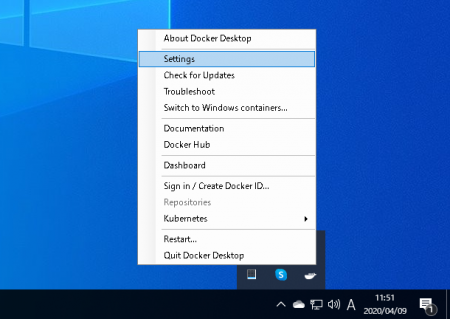
設定が開いたら表示される[General]にある中央の[Expose daemon on tcp://localhost:2375 without TLS]にチェックを入れます。下の[Apple & Restart]で適用して[Cancel]で閉じます。
これでDockerが使えるようになりました。
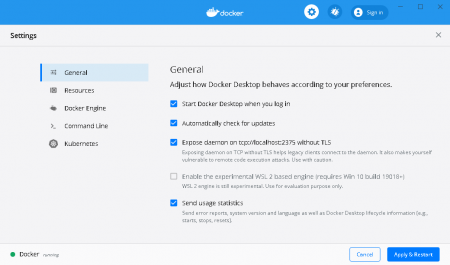
Dockerへvlmcsdをインストールするには、コマンドプロンプトを管理者として実行して下記コマンドを実行するだけです。Windowsファイヤーウォールが動作しているときはブロックされてしまうので[アクセスを許可する]を選択してください。
docker run -d -p 1688:1688 –restart=always –name vlmcsd mikolatero/vlmcsd
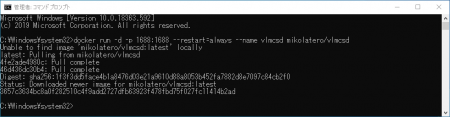
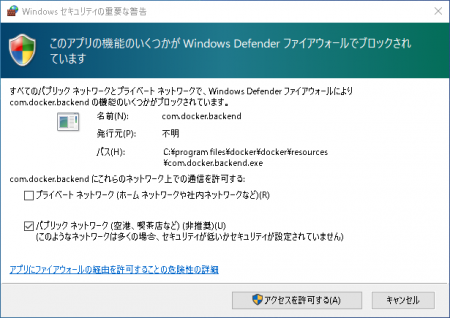
さて、これでvlmcsdが利用出るようになりました。
認証のテストは、対象のクライアントでKMSクライアントキーと、vlmcsdを導入したIPアドレスなどを指定して、通常のコマンドを実行するだけです。例えば下記のような感じですね。
cd “%WinDir%\system32\”
cscript slmgr.vbs -ipk 33PXH-7Y6KF-2VJC9-XBBR8-HVTHH
cscript slmgr.vbs -skms 192.168.0.13
cscript slmgr.vbs -ato
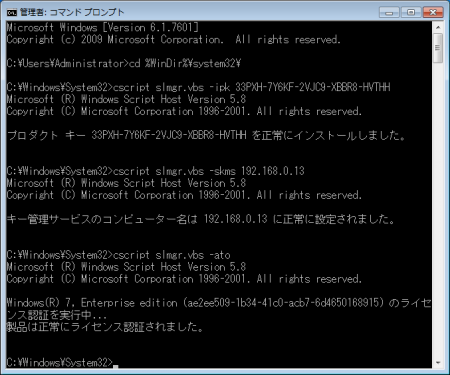
KMSサーバが壊れて認証がうまくできない!っといった(建前の)場合に、このツールは使える感じですね。いつまであるかわかりませんが、有志の方がインターネット上にvlmcsdを公開しているため、Dockerメンドクサイという方はここを参照先にしてテストしてみるのもよいかもしれません。
・Microsoft KMS Activation
ブラボー!!
KMSサーバの話題です。
まぁ、Windows10は未だにWindows7のプロダクトキーが使えるので、
Microsoft的には最近あんまり重要視していないんですかねー。
いざという時のアクティベーション方法としてお試しください。
Dockerを起動させたら、VMwareのガチンコ。VMが起動できなるなり
どうもHyper-vと仮想取り合いになったので、全てアンインストール(Hyper-vも)して
Vmwareサービス復活。よく読まないといけませんね。笑
確かにDocker(Hyper-V)とVMwareは共存(インストール)はできますが同時起動はできませんね。
すでに対応済みのようですが、切り替えてどちらも利用するようにできます。
https://www.atmarkit.co.jp/ait/articles/1511/13/news032.html
まぁ、VMwareのゲストOSにDocker入れたら話早いかもしれません。